开启 COMLog
开启 COMLog
COMLog 介绍
该功能会将 Console 下的所有输出记录到 Flash 卡的一个日志文件(4 MB)中,设备断电、重启、从 BIOS 格式化 Flash 或升级 FortiOS 后,该日志文件不会被擦除。
启用 COMLog 后,FortiGate 会将启用后所有 Console 输出记录到 Flash 中,还会每小时写入一个时间戳。
如果设备遇到突然重启或无响应等意外行为,系统日志可能无法记录到有价值的信息,而 Console 下会产生一些系统日志无法记录的日志信息,COMLog 的记录可能会提供一些线索,从而帮助工程师找到问题发生的原因。在设备正式上线前,建议在支持 COMLog 的设备上开启 COMLog 记录功能。
COMLog 支持列表
- B 系列:5001B Gen 2。
- C 系列:1000,3240,5001C,5101C。
- D 系列:300,400,500,600,800,900,1000,1200,1500,3000,3100,3200,3700,3800,3810,3815,3960,3980,5001。
- E 系列:300,500,1100,2000,2200,2500,3300,3400,3600,3960,3980,5001(也包含带硬盘型号)。
- F 系列:400,600,1000,1800,2200,2600,3000,3500,3700,4200,4400,4800,6300,6500,7121(也包含带硬盘型号)。
- G 系列:900(也包含带硬盘型号)。
- VM 与其他型号:不支持。
开启 COMLog
开启/关闭 COMLog。
diagnose debug comlog <enable|disable>查看 COMLog 开启状态。
diagnose debug comlog info清除记录在 Flash 中的所有 COMLog 日志。
diagnose debug comlog clear
查看 COMLog
CLI 查看
配置 Console 输出方式为 Standard,一次显示所有输出。
config system console set output standard end在 CLI 下查看已记录的 COMLog,并复制到文本文件中。
重要
由于 Console 的输出速率有限,建议使用 SSH 或 GUI 来收集 COMLog 输出,不要使用 Console 来输出 COMLog。
diagnose debug comlog read
GUI 下载
开启 COMLog 后,进入“系统管理 → 设置”的“Debug 日志”部分,点击“控制台日志”右侧的“重新产生”按钮。FortiGate 会开始将 Flash 中的 COMLog 复制到 GUI 缓存中以供下载。
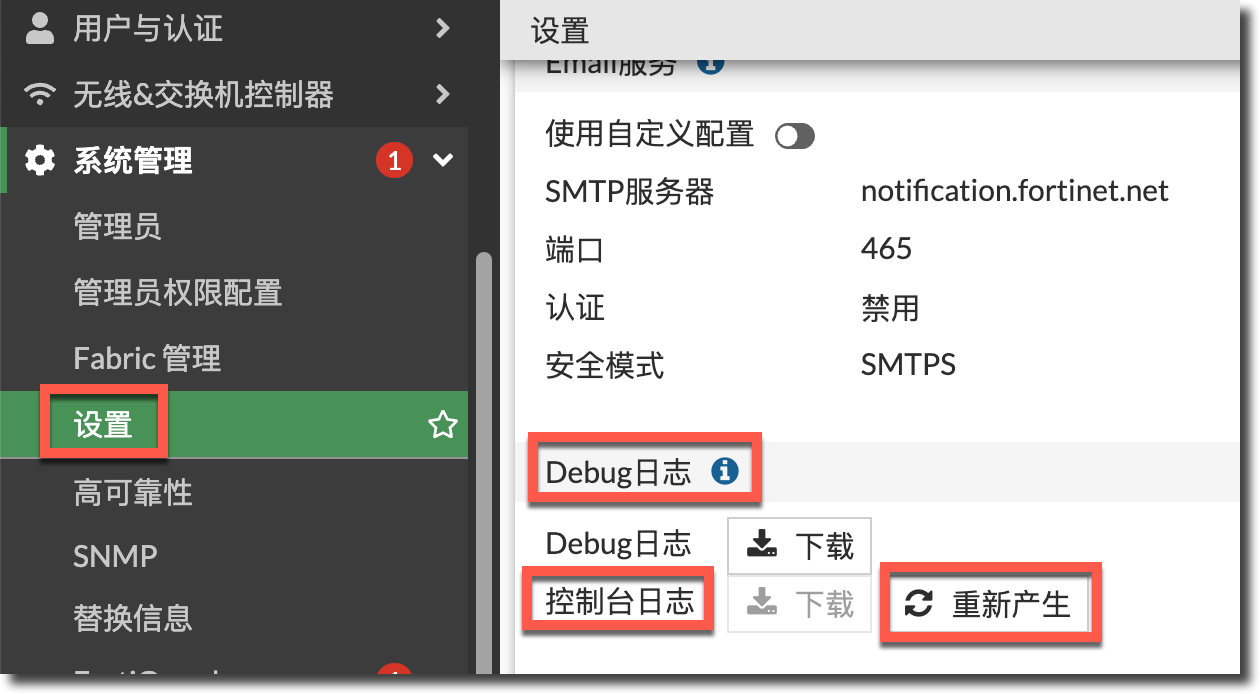
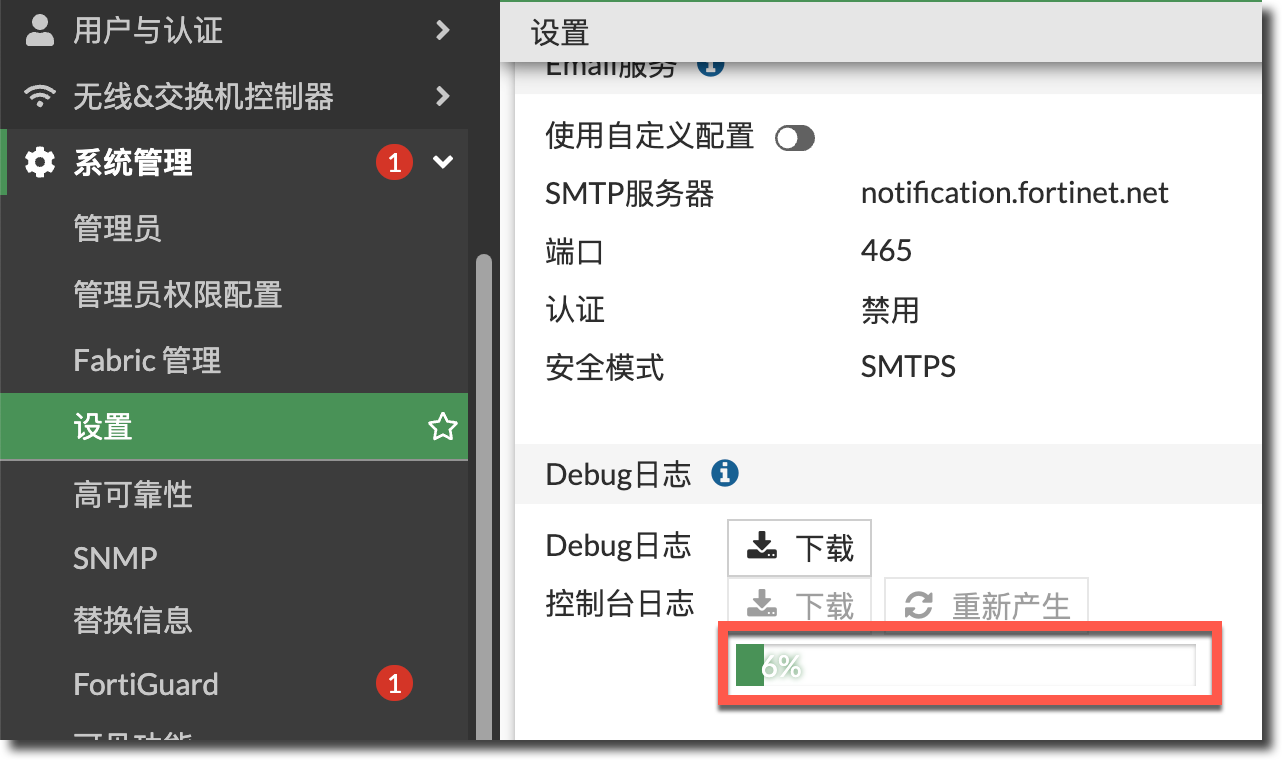
等待 COMLog 生成进度完成,点击“下载”按钮。
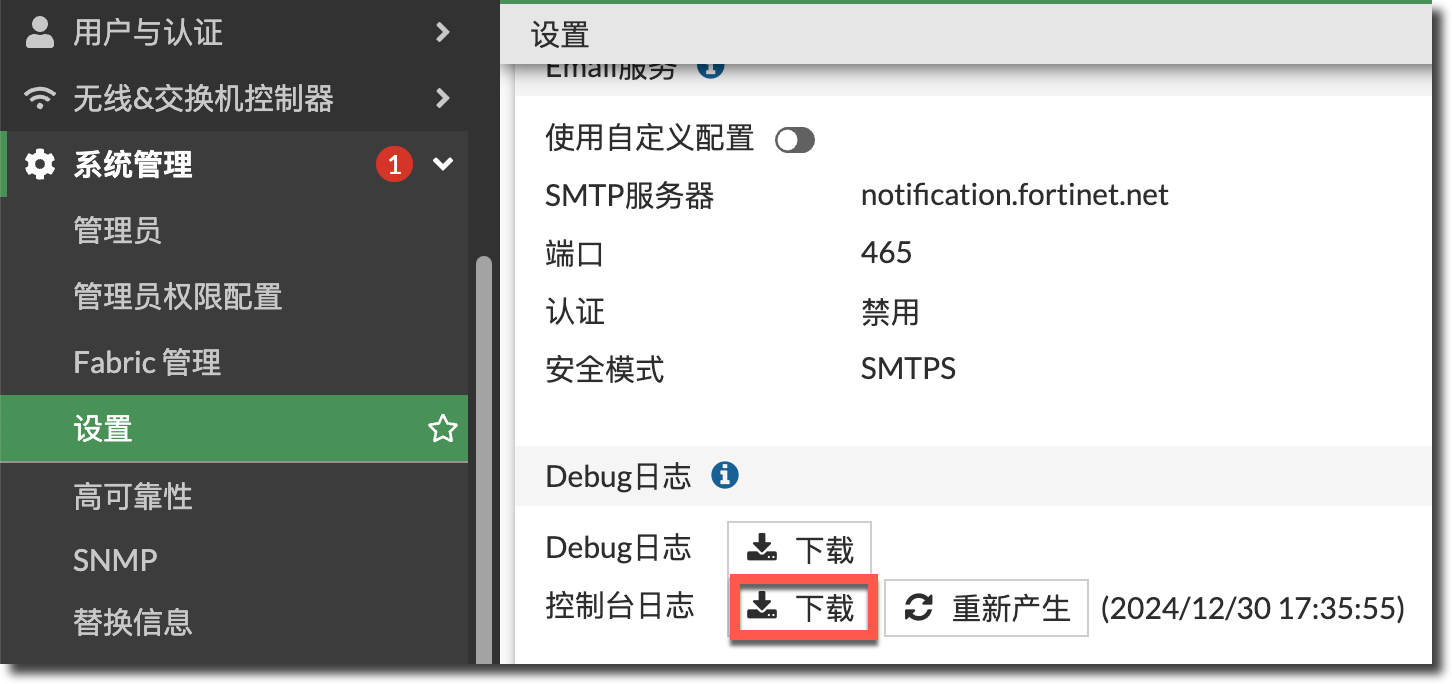
通过 GUI 下载到的 COMLog 文件后缀名为.log,内容为 Zlib 压缩格式,必须使用 Zlib 解压工具(如 zlib-flate)进行解压,才能看到明文的 COMLog。
注意事项
启用 COMLog 时,请避免配置密码或密钥等机密配置,因为这些密码和密钥会以明文方式记录在 COMLog 中。可以在配置密码和密钥等配置前禁用 COMLog,配置完成后再启用 COMLog。
由于 Console 的输出速率有限,建议使用 SSH 或 GUI 来收集 COMLog 输出,不要使用 Console 来输出 COMLog。

